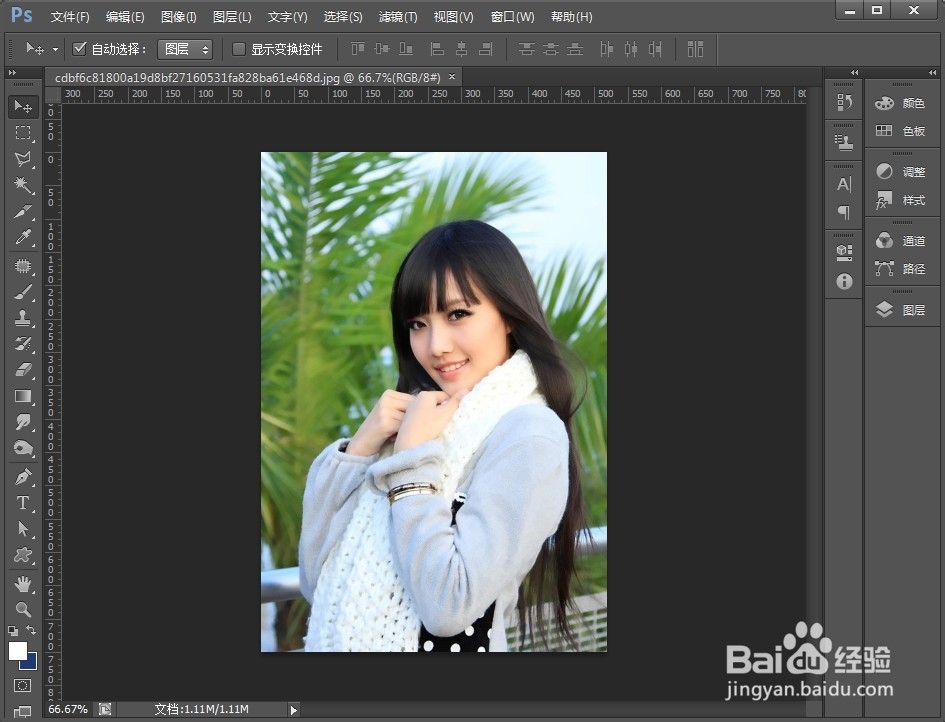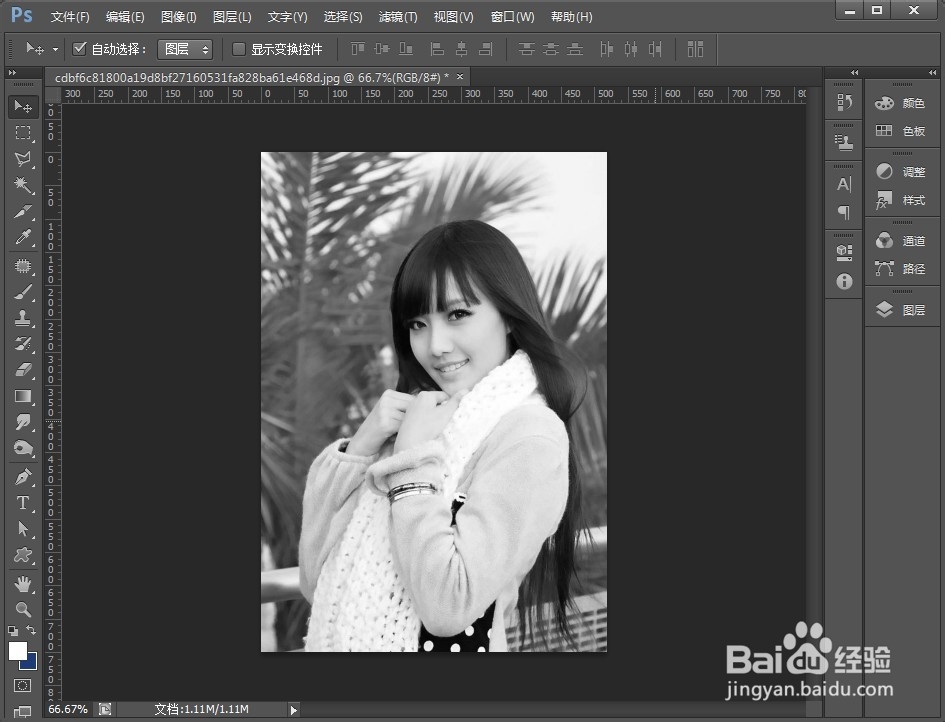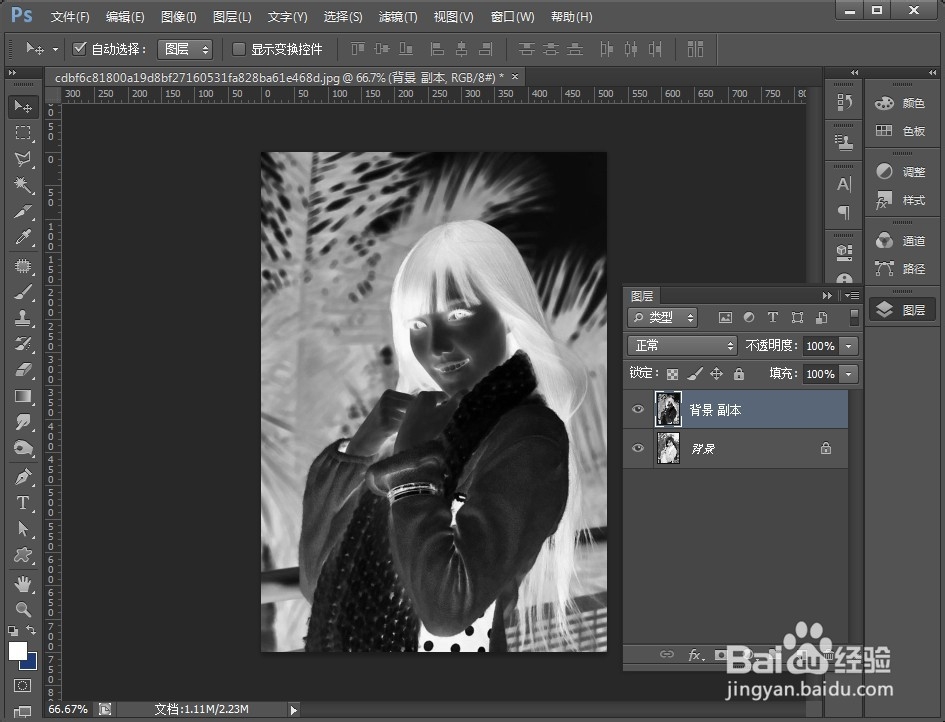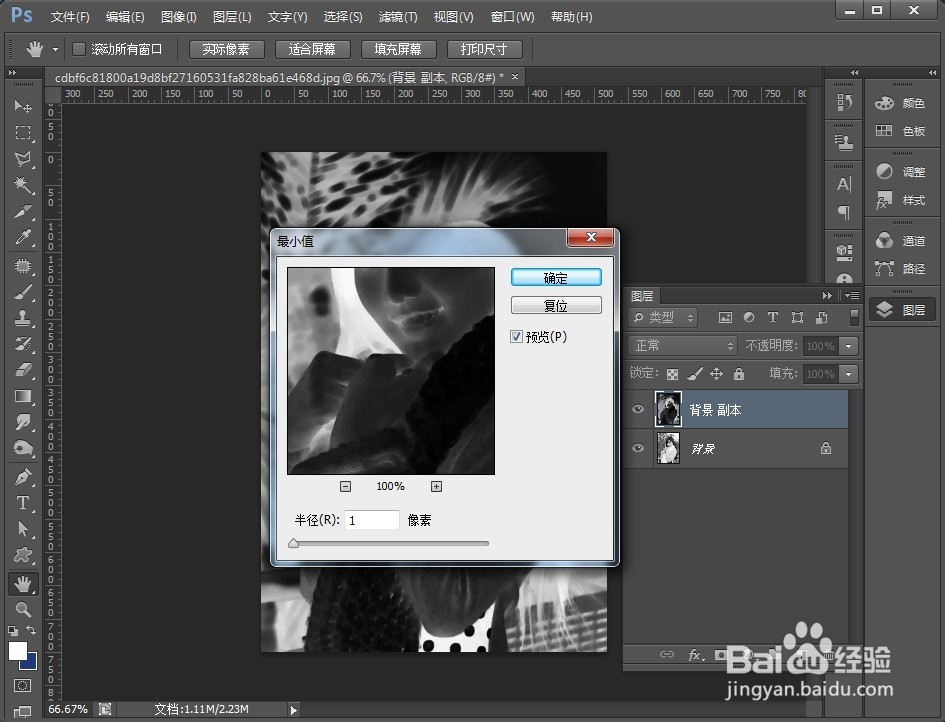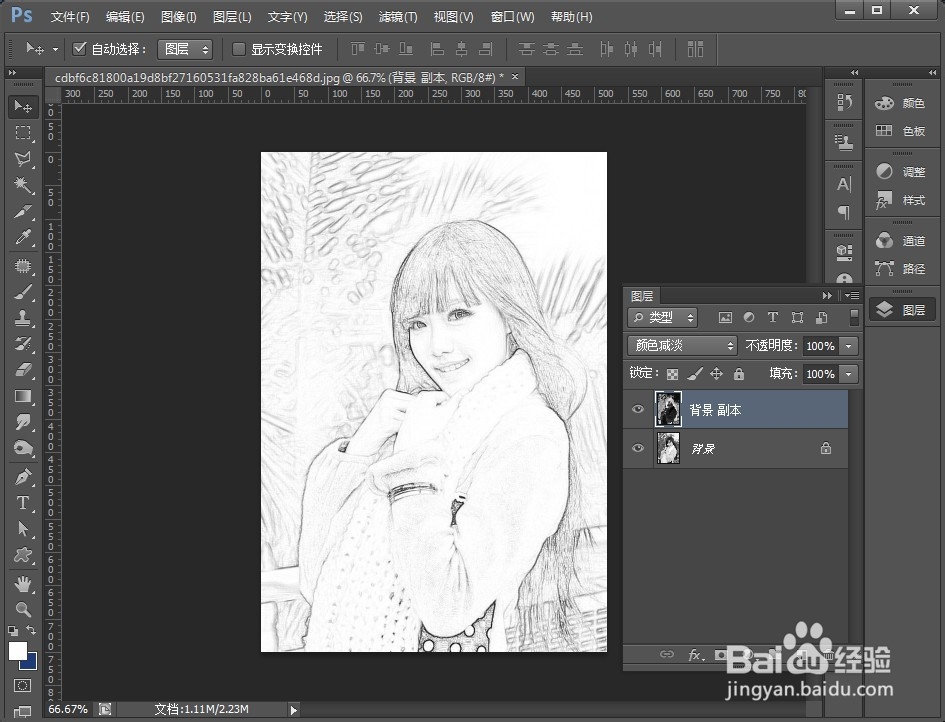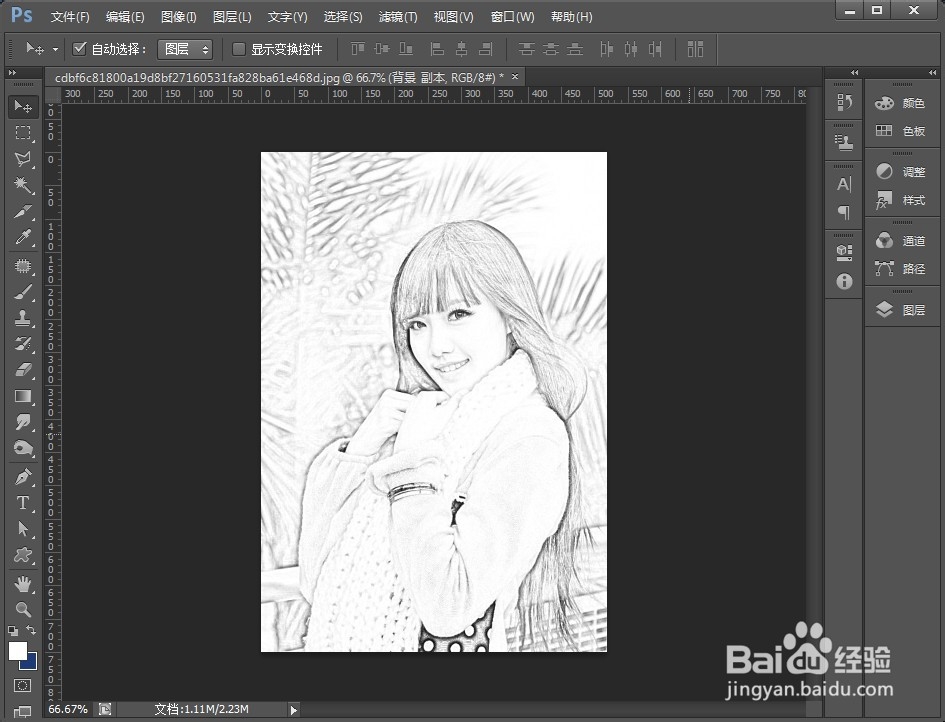ps制作黑白素描画
1、首先我们打看一张美女照片,为什么是美女呢,因为我喜欢,哈哈
2、然后选择图像——调整——去色(Ctrl+Shift+U),使图像以灰度色彩显示
3、复制图层,选择副本图层,执行图像——调整——反向(Ctrl+I)
4、选择滤镜——其它——最小值,参数默认,使线条更加清晰
5、将背景副本的混合模式改为颜色减淡
6、最后选择滤镜——模糊——高斯模糊,半径2,淡化杂色,强调轮廓线。
7、到这里我们的素描效果就制作完成了,你也来试试吧,感谢大家的浏览
声明:本网站引用、摘录或转载内容仅供网站访问者交流或参考,不代表本站立场,如存在版权或非法内容,请联系站长删除,联系邮箱:site.kefu@qq.com。
阅读量:40
阅读量:78
阅读量:85
阅读量:20
阅读量:36